word2019如何使用文本框链接?Word2019文本框链接教程
软件名称:Microsoft Office 2019官方中文个人版/学生版(带批量授权)64位软件大小:4.67MB更新时间:2018-09-26立即下载使用word2019编辑文档时,可以使用链接文本框的功能。我们来看看操作方法。

Word2019文本框链接教程。
我们使用word2019在电脑上打开需要编辑的文档,选择需要编辑的文本,在弹出的菜单中选择菜单项“Copy”。
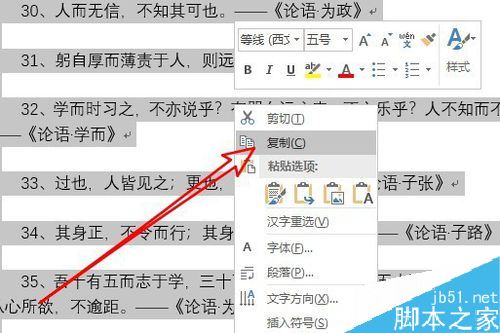
然后我们点击word2019菜单栏上的“插入”菜单。
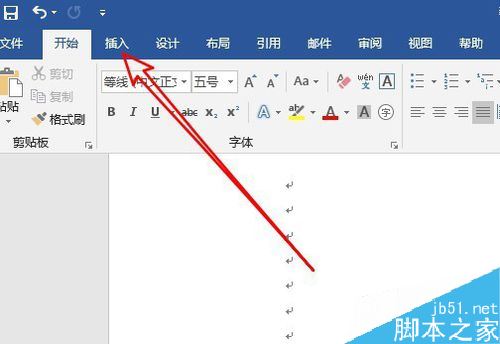
然后在打开的word2019中插入工具栏上的“文本框”下拉按钮。
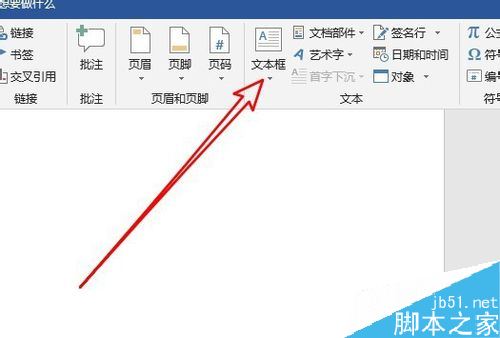
然后,在弹出的下拉菜单中,我们选择菜单项“绘制水平文本框”。
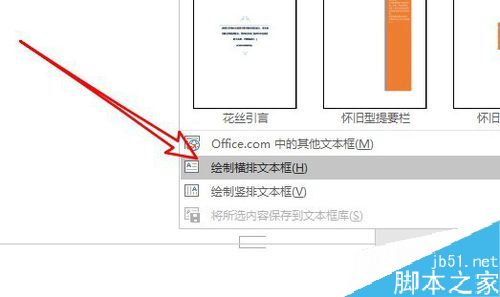
将刚刚复制的文件粘贴到文本框中。
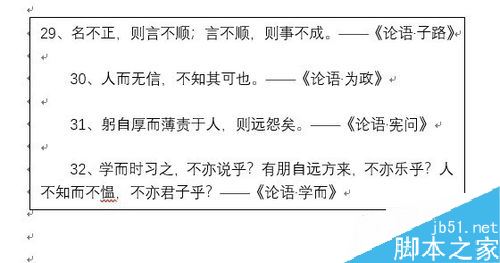
接下来,我们在文档中插入一个空白文本框。
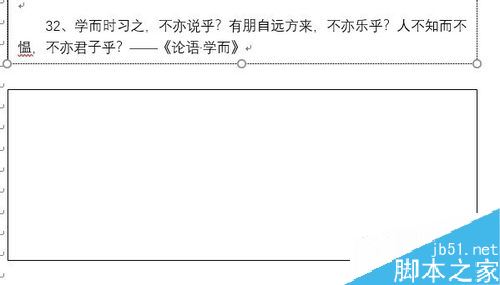
选择文本框后,单击格式菜单,然后单击工具栏上的“创建链接”图标。
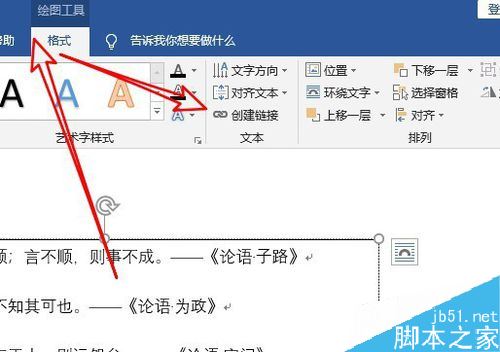
然后这两个文本框将被链接。
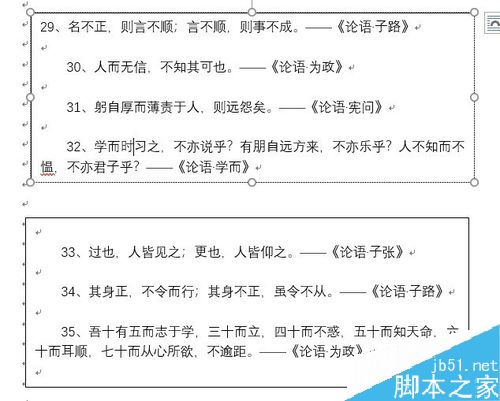
推荐阅读。
word 2019中如何设置自动存稿时间?
Word 2019全文如何翻译?Word 2019全文翻译教程。
word 2019中如何设置列和分割线?Word 2019列和分割线设置方法。
以上就是本文的全部内容,希望对大家有所帮助。有其他问题可以留言交流。请继续关注!
版权声明:word2019如何使用文本框链接?Word2019文本框链接教程是由宝哥软件园云端程序自动收集整理而来。如果本文侵犯了你的权益,请联系本站底部QQ或者邮箱删除。

















